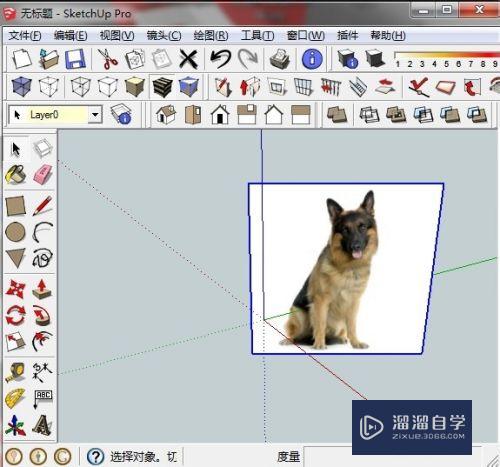CAD怎么修改快捷键命令(cad怎么修改快捷键命令?)优质
在CAD软件操作的日常工作中。通常会形成自己的一种操作习惯。为了提高工作效率。以及做图的操作速度。就需要编辑一套属于自己的CAD命令快捷键。下面就来分享小渲CAD怎么修改快捷键命令的方法。
如果您是第一次学习“CAD”那么可以点击这里。免费观看CAD最新课程>>
工具/软件
硬件型号:小新Air14
系统版本:Windows7
所需软件:CAD2014
方法/步骤
第1步
第1步。打开AutoCAD软件。找到工具面板。
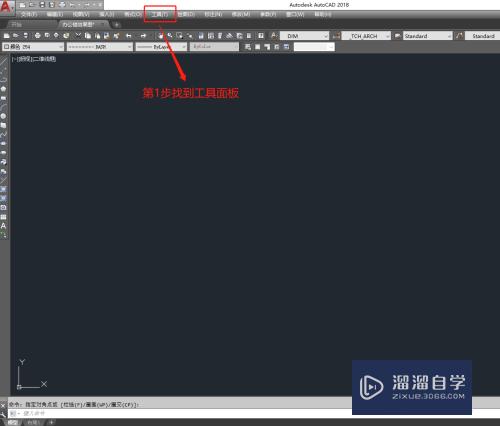
第2步
第2步。点击工具面板。找到并点击自定义。编辑程序参数。如图示操作。
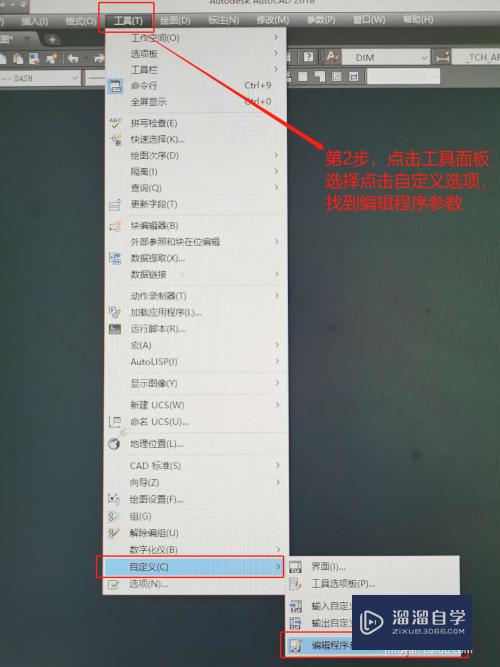
第3步
第3步。点击编辑程序参数。弹出记事本页面。如图示操作。
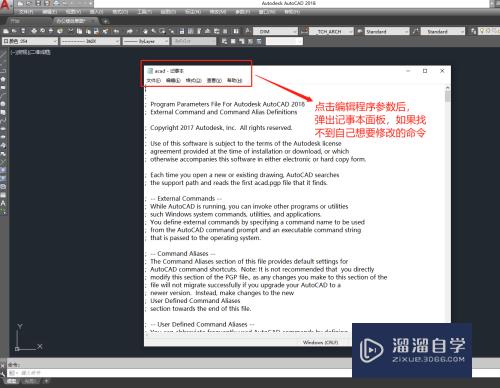
第4步
第4步。在找不到自己想要修改的快捷键命令的情况下。在CAD软件操作面板输入想要修改的命令。如图示操作。
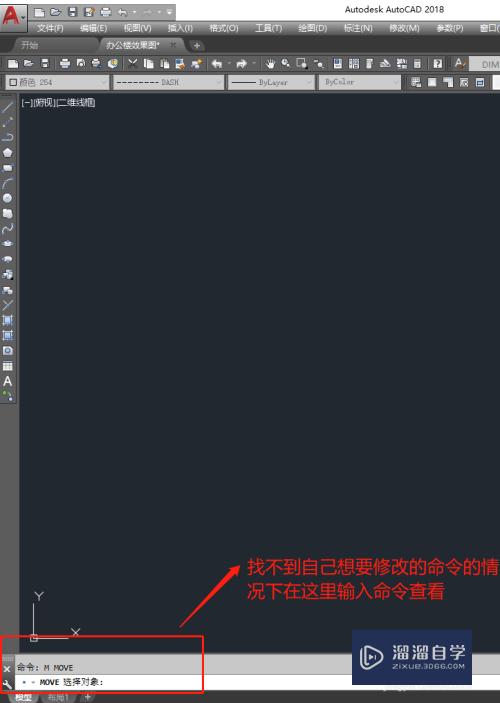
第5步
第5步。回到记事本页面。找到快捷命令。进行复制(注意要把整行复制)。如图示操作。
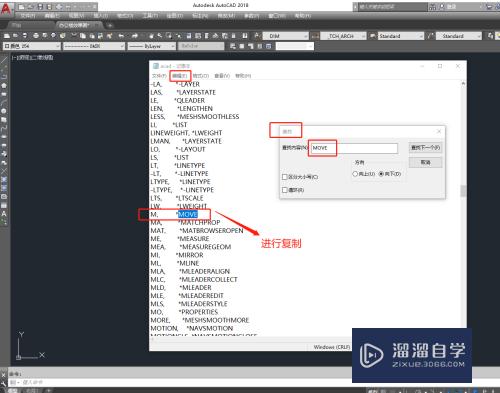
第6步
第6步。粘贴在记事本的最后面。修改成自己想要的字母(注意只修改前段。不能修改带*号的后半段)。如图示操作。
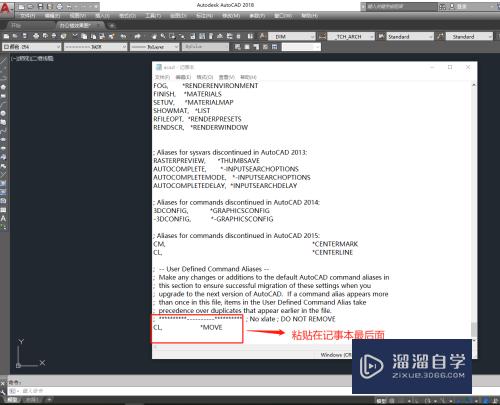
第7步
第7步。点击记事本关闭按钮。进行保存。保存后需重新关闭AutoCAD软件。再次打开AutoCAD软件才能生效使用。如图示操作。
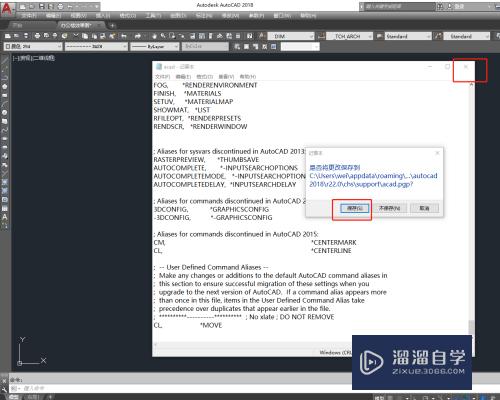
以上关于“CAD怎么修改快捷键命令(cad怎么修改快捷键命令?)”的内容小渲今天就介绍到这里。希望这篇文章能够帮助到小伙伴们解决问题。如果觉得教程不详细的话。可以在本站搜索相关的教程学习哦!
更多精选教程文章推荐
以上是由资深渲染大师 小渲 整理编辑的,如果觉得对你有帮助,可以收藏或分享给身边的人
本文标题:CAD怎么修改快捷键命令(cad怎么修改快捷键命令?)
本文地址:http://www.hszkedu.com/71260.html ,转载请注明来源:云渲染教程网
友情提示:本站内容均为网友发布,并不代表本站立场,如果本站的信息无意侵犯了您的版权,请联系我们及时处理,分享目的仅供大家学习与参考,不代表云渲染农场的立场!
本文地址:http://www.hszkedu.com/71260.html ,转载请注明来源:云渲染教程网
友情提示:本站内容均为网友发布,并不代表本站立场,如果本站的信息无意侵犯了您的版权,请联系我们及时处理,分享目的仅供大家学习与参考,不代表云渲染农场的立场!